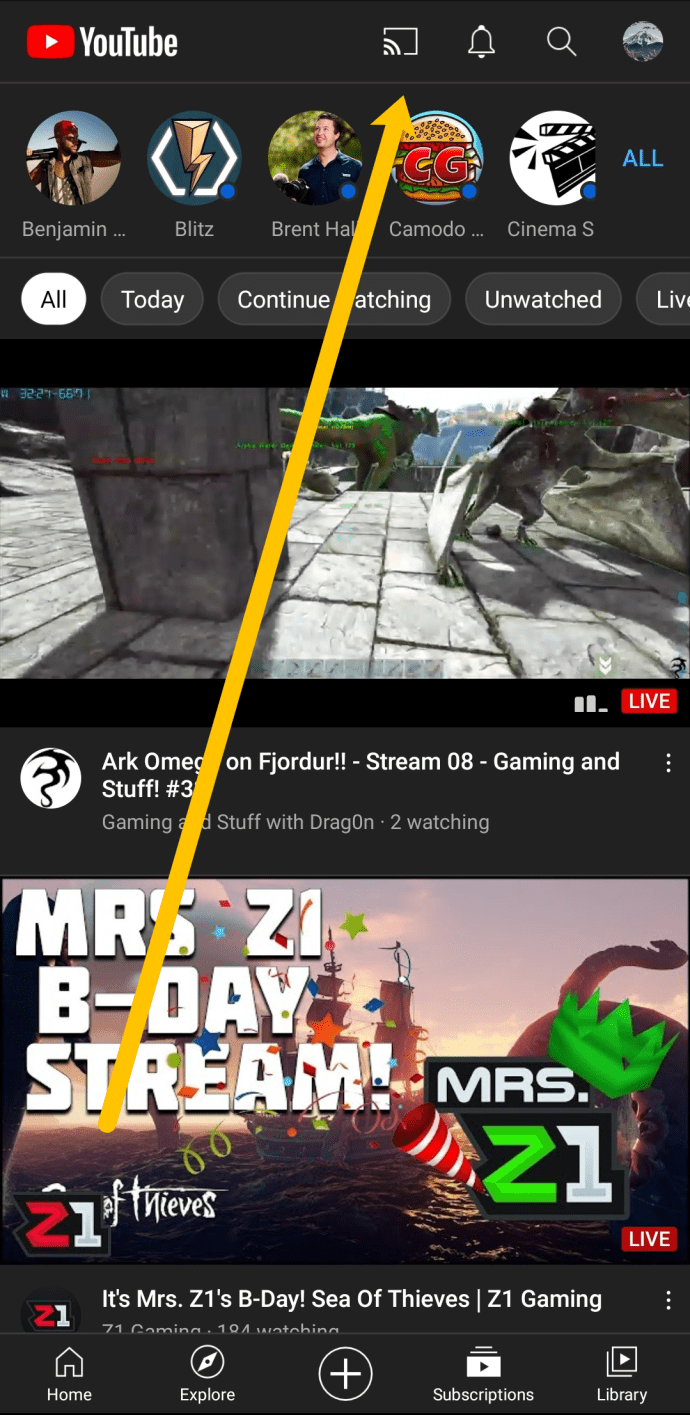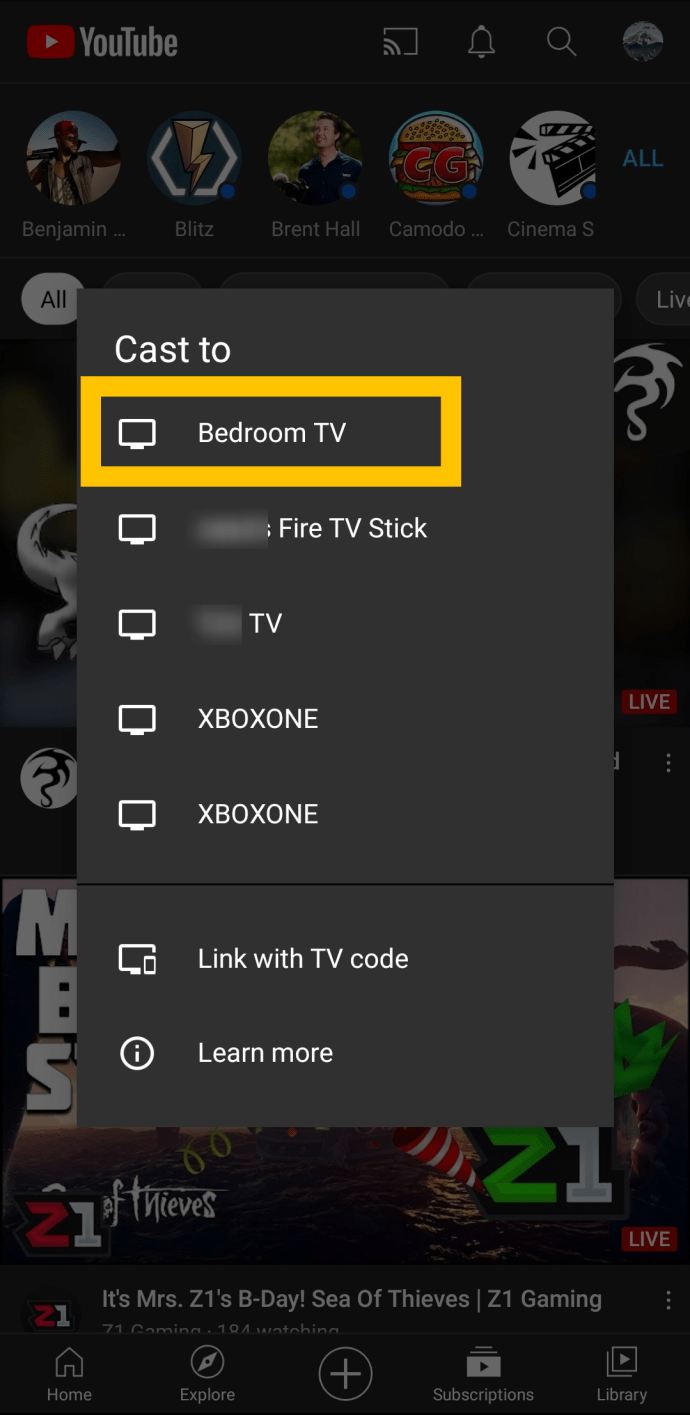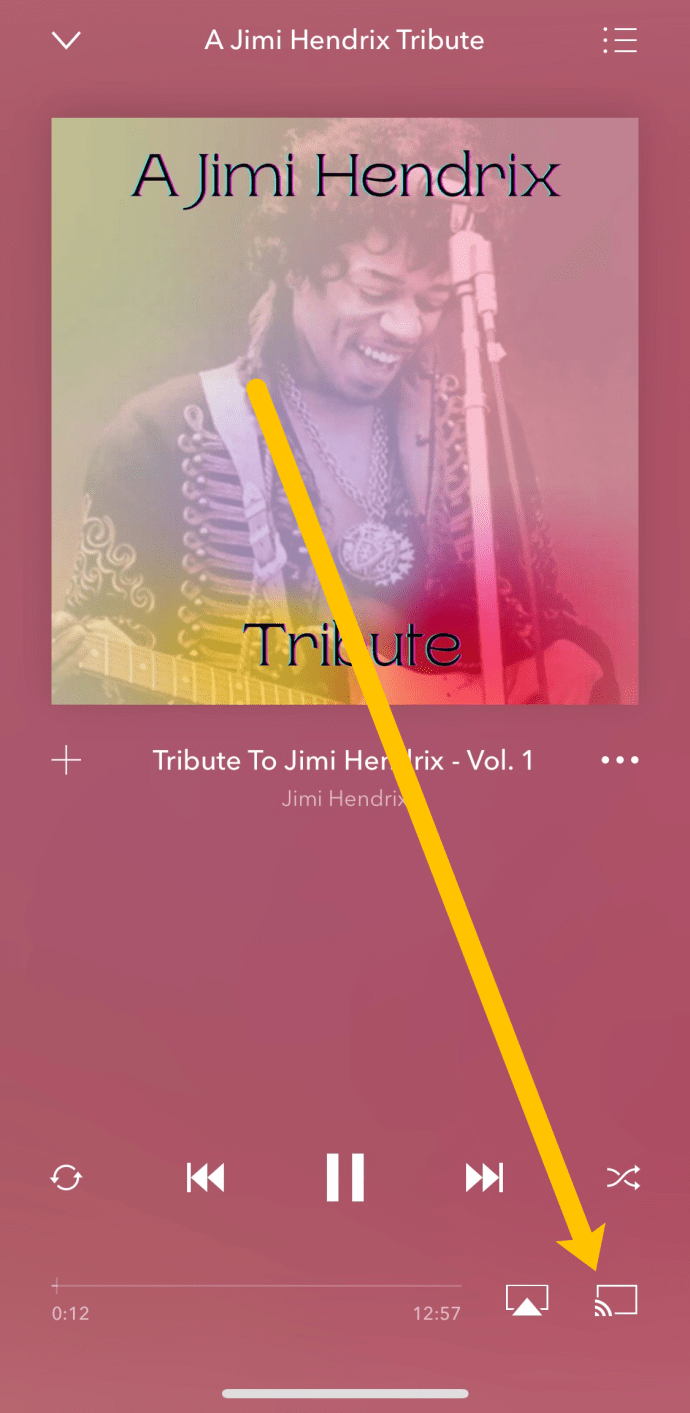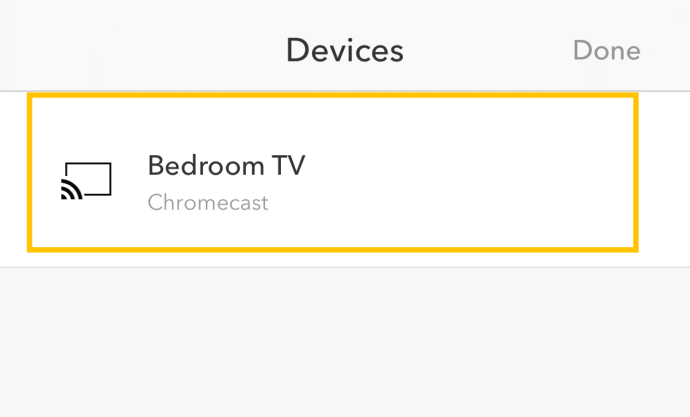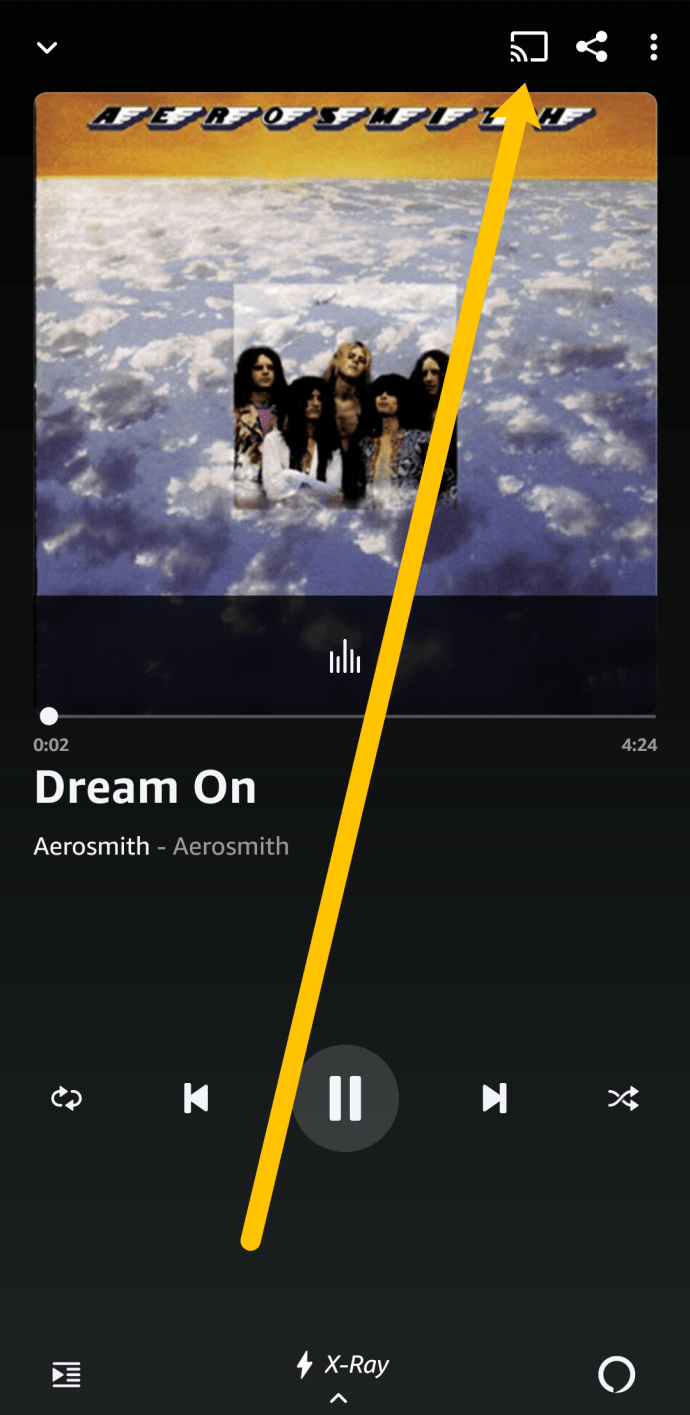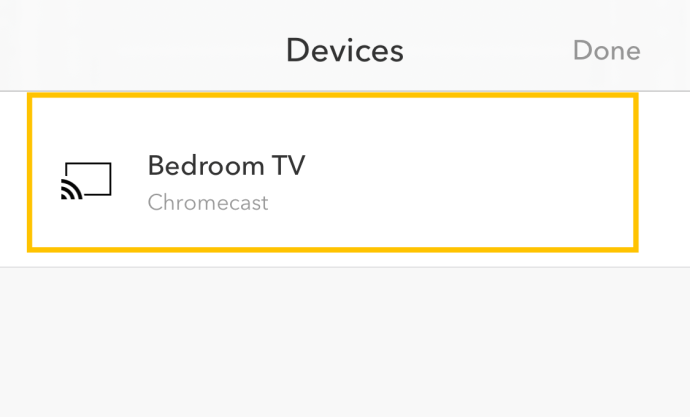Du ville blive tilgivet, hvis du troede, at Chromecast kun handlede om film og tv. Det er den ikke, og den er i stand til mere. En tilsyneladende underudnyttet funktion er muligheden for at streame musik gennem din Chromecast. Hvis dit tv har gode højttalere, eller du har en surround eller en soundbar, er det et højdepunkt ved brugen af denne enhed at lytte til musik gennem dit tv.

Du har et par måder at streame musik til din Chromecast på. Du kan bruge Google Play Musik, du kan bruge en anden app, og du kan streame dit lokale indhold gennem den.

Stream musik gennem Chromecast
Hvis du skal streame en masse musik, kan du se på Chromecast Audio. Det er en dedikeret enhed til streaming direkte til et sæt højttalere. Den forbindes til smartphones, tablets, computere og alt muligt med et jackstik. Hvis din telefon stadig har et af disse stik, kan dette være mere til din smag.
Hvis du kun vil streame lejlighedsvis, er standard Chromecast i stand til at gøre det. At caste musik er det samme som at caste hvad som helst. Sørg for, at kildeenheden og Chromecast er på det samme trådløse netværk og kan tale med hinanden.
På et tidspunkt kunne vi nemt caste musik fra Google Play Musik, men nu eksisterer tjenesten ikke længere. I stedet har YouTube overtaget som standard musiktjeneste til Android-enheder. Heldigvis vil dette også fungere med iPhones.
Sådan caster du musik fra en Android eller iPhone:
- Åbn YouTube, og begynd at afspille den musik, du kan lide.
- Tryk på Cast-ikonet i øverste højre hjørne.
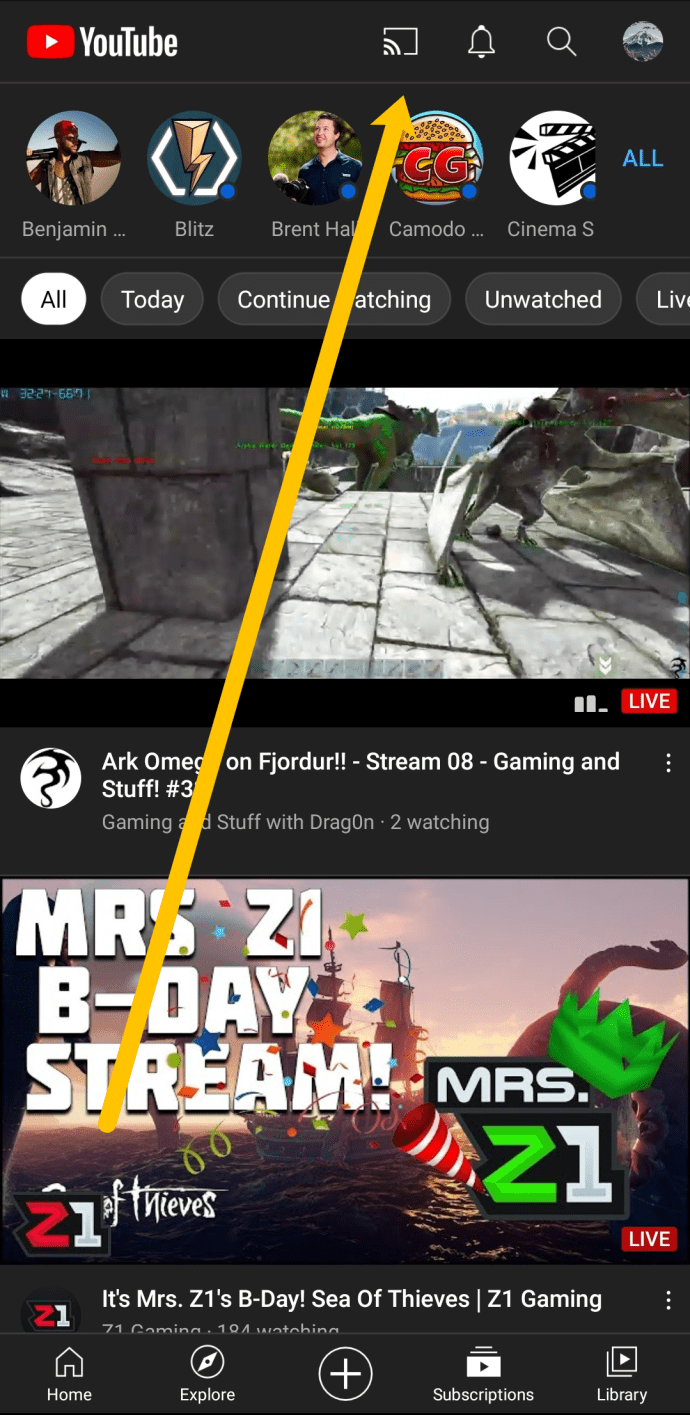
- Vælg din Chromecast-enhed.
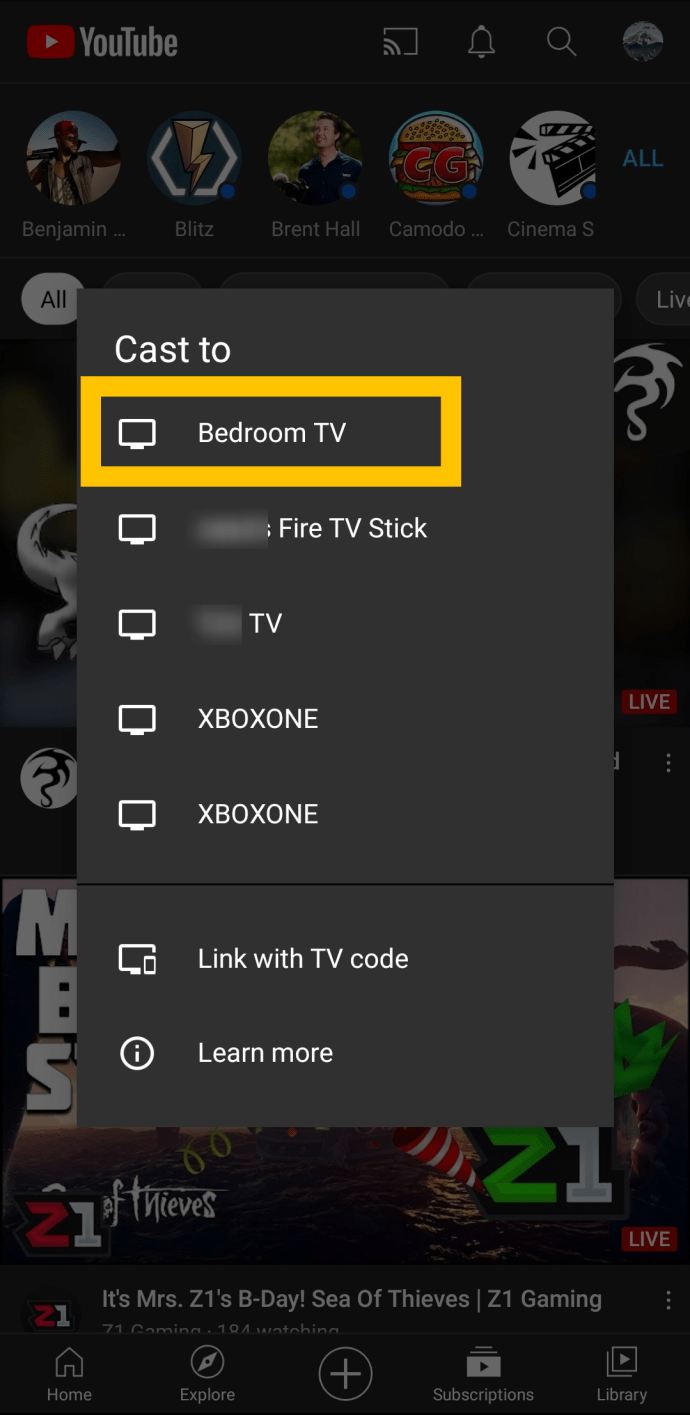
- Musikken begynder at spille med det samme.
Lyden skal afspilles direkte fra appen over dine tv-højttalere.
Stream musik ved hjælp af en app gennem Chromecast

Hvis du ikke vil bruge YouTube, behøver du ikke. Der er en masse apps, du kan bruge til at streame lyd til dit tv. Fra Spotify til Pandora har du en masse musikmuligheder. I dette afsnit vil vi guide dig gennem casting af vores favoritter.
Cast Spotify Music til en Chromecast
Spotify er en populær streamingtjeneste med både et betalt og gratis abonnement. Det, der gør det endnu bedre, er, at du kan caste musik fra en iPhone, Android og endda en computer.
- Installer Spotify på den enhed, du vil caste fra, hvis du ikke allerede har det.
- Vælg den lyd, du vil afspille i Spotify.
- Vælg Enheder, og vælg Chromecast på listen.

Casting-ikonet er lidt anderledes på Spotify fra andre tjenester.
Hvis du vil streame fra en webbrowser, skal du åbne Spotify-webafspilleren. Afspil derefter din sang eller afspilningsliste, og tryk på Cast-ikonet. Vælg din Chromecast-enhed, og du er klar.

Spotify gør det virkelig nemt at streame musik til en Chromecast-enhed.
Stream Pandora til Chromecast
Hvis du foretrækker Pandora frem for andre tjenester, kan du også nemt streame til Chromecast.
Alt du skal gøre er:
- Åbn Pandora på din smartphone, og begynd at afspille den musik, du gerne vil lytte til.
- Tryk på Cast-ikonet i nederste højre hjørne.
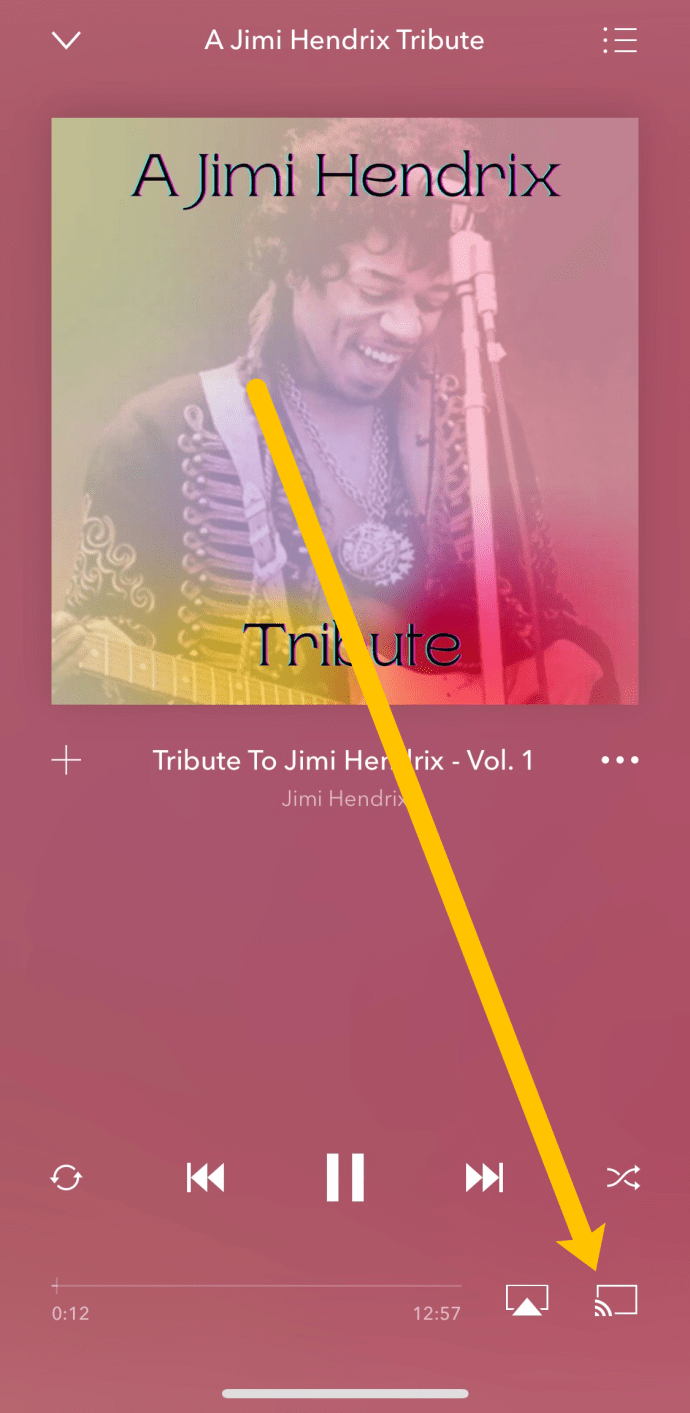
- Tryk på din Chromecast-enhed.
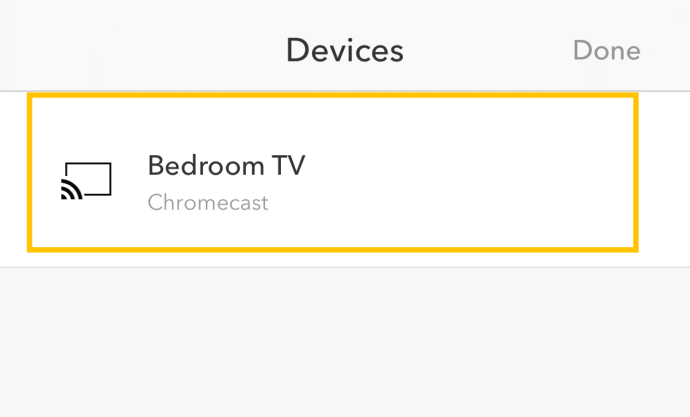
Din musik begynder automatisk at afspille, så snart du har sluttet den til din Chromecast-enhed.
Amazon Prime Music til Chromecast
En anden mulighed, du har til din rådighed, er at caste Amazon Prime Music til din Chromecast.
Ligesom de andre tjenester er det virkelig nemt at begynde at caste. Bare følg disse trin:
- Åbn Pandora, og begynd at afspille den musik, du vil lytte til.
- Tryk på Cast-ikonet i øverste højre hjørne.
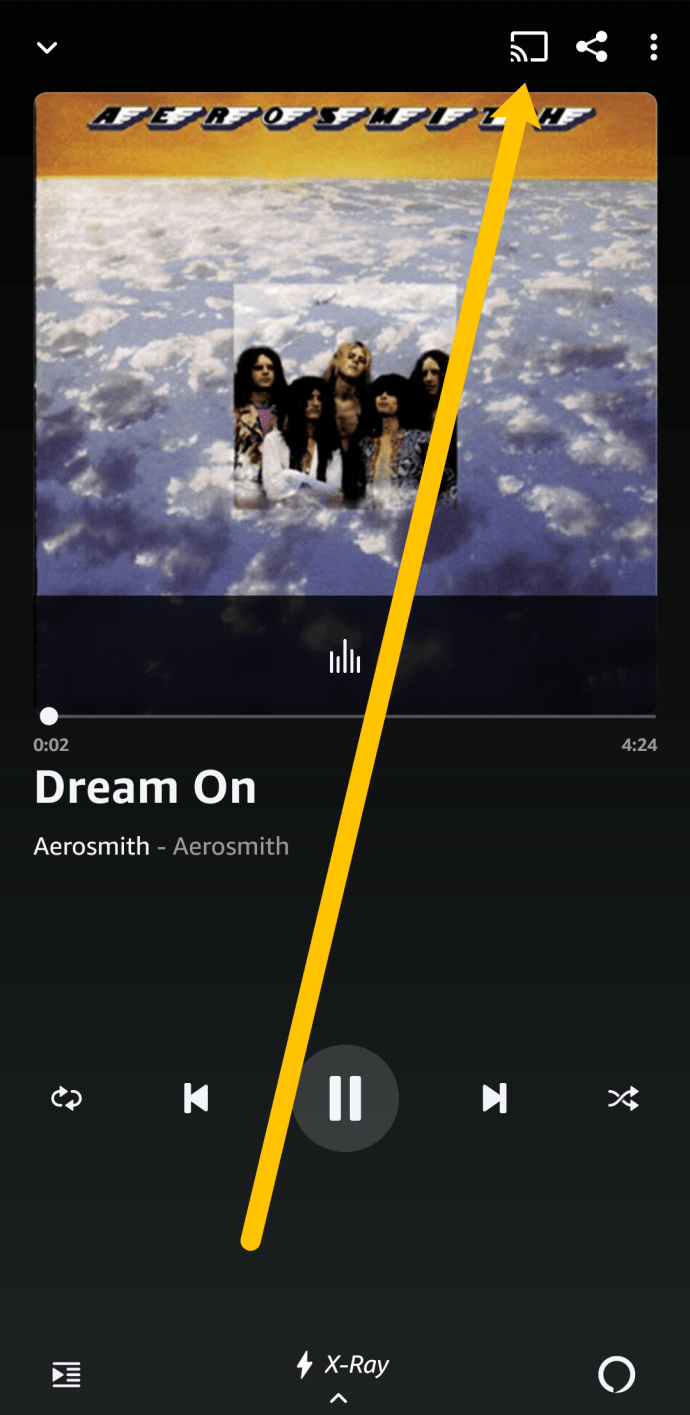
- Tryk på din Chromecast-enhed.
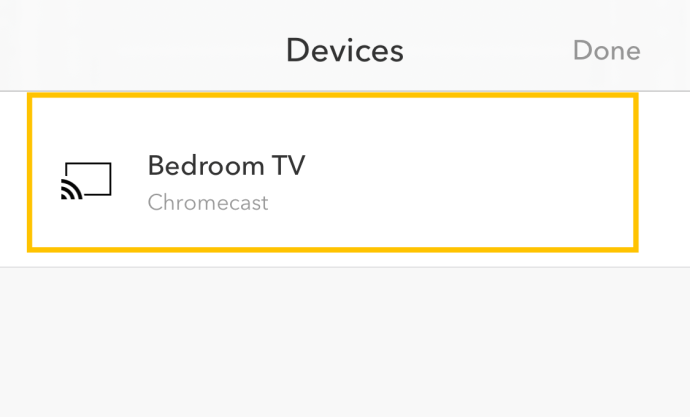
Ligesom de andre streamingtjenester, vi har nævnt, begynder din musik automatisk at afspille gennem de højttalere, der er tilsluttet din Chromecast-enhed.
Fejlfinding
Lige så vidunderlig en teknologi som casting er; Chromecast er ikke altid perfekt. Hvis din musik af en eller anden grund ikke umiddelbart afspilles gennem højttalerne, er der nogle fejlfindingstrin, som vi kan tage for at få det til at fungere.
For det første er den mest almindelige årsag til, at du ikke får en forbindelse, på grund af internettet. Sikker på, du er sikkert klar over, at de fleste enheder har brug for en internetforbindelse. Men mange mennesker støder ind i et problem med at oprette forbindelse til det samme netværk. Kontroller, at begge enheder er på det samme netværk (enten 2,4 GHz eller 5 GHz). Dette er det mest almindelige problem, når din Chromecast-enhed ikke vises på din enhedsliste.
Dernæst, hvis du af en eller anden grund ikke kan oprette forbindelse, skal du starte med at skifte dit Wi-Fi-netværk helt. Et langsomt eller inkonsekvent netværk vil forårsage problemer.
Hvis din musik simpelthen ikke kan afspilles, men enhederne er tilsluttet, har du muligvis et sikkerhedsindstillingsproblem. Streamingtjenesten skal have tilladelse for at få adgang til din Chromecast. Den nemmeste måde at finde ud af, hvilke tilladelser der er nødvendige, er at åbne indstillingerne på din iPhone eller Android og gå over til den streaming-app, du arbejder med (du kan skrive navnet i søgefeltet på begge operativsystemer). Kontroller derefter de nødvendige tilladelser.
Hvis du stadig har problemer, vil du måske bruge Google Home-appen til at genoprette forbindelsen mellem din smartphone og din Chromecast-enhed.
Ofte stillede spørgsmål
Selvom casting er ret simpelt, er der meget at lære. Hvis du har flere spørgsmål, fortsæt med at læse!
Hvilke musikapps er kompatible med Chromecast?
De fleste musikapps er kompatible med Chromcast-enheder. Problemet opstår med iOS og Chromecast, som ikke spiller godt sammen. Det betyder, at hvis du forsøger at tilslutte Apple Music, vil din Chromecast aldrig blive vist på listen over tilgængelige enheder.
Kan jeg streame film til en Chromecast?
Absolut! Mens nogle applikationer eller enheder (som Apple-produkter) muligvis ikke giver dig muligheden, gør de fleste det. Find nogle film, tv-shows eller videoer, som du gerne vil streame, og tryk på Cast-ikonet, ligesom vi har vist dig med musiktjenesterne.
Det er forfriskende enkelt at streame musik gennem din Chromecast, og du har flere muligheder for, hvordan du gør det. Har du andre måder at gøre det på? Fortæl os nedenfor, hvis du gør det!